「萌新上手Mac」巧用聚焦搜索Spotlight
2023-09-28 278大家都知道,Mac上有一个神奇的内置搜索引擎——Spotlight。使用它,你只需要输入几个关键字,就能运行所有想要运行的程序,就能查到所有想要查找的文件。还可以利用它来计算、换算单位货币和翻译等等。
运用好Spotlight,可以让你工作的时候事半功倍。
启动Spotlight
启动Spotlight有两种方法:
1、点击屏幕顶部工具条最右边的那个放大镜图标;
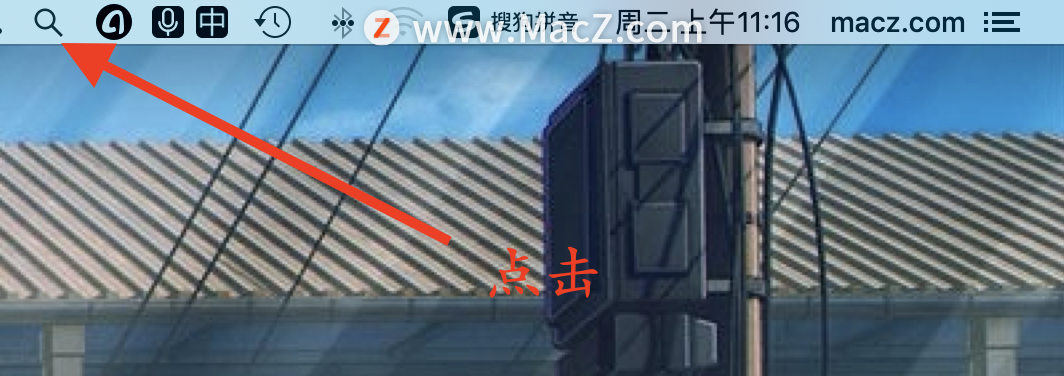
2、更快也更常用的方法是直接按下Command +空格。之后就会出现Spotlight的输入框。
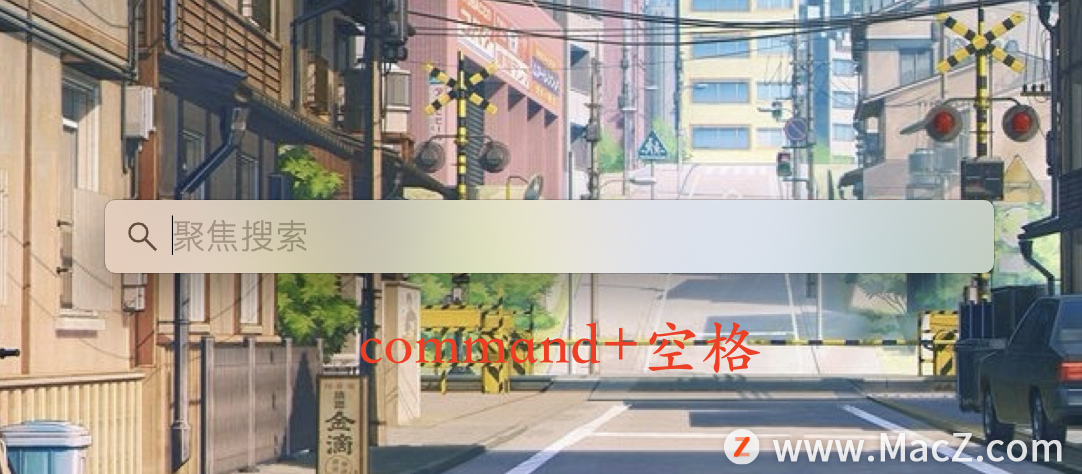
巧用Spotlight 让工作更高效
用Spotlight查找文件
想要查找一个文件,最快速的方法就是Spotlight。你只用输入文件名的几个字符,Spotlight就会马上出现Mac硬盘上所有包含这个字符串的文件,如果第一个搜索结果就是你想要的,可以直接按下回车打开,如果你想要的文件在搜索列表下面,按上/下箭头可以在列表中进行来回选择。如果选中了图片、视频或者文档,Spotlight的右边就会出现这些文件的预览。如果想查看全部的搜索结果,可以点击最下面的“在Finder中显示全部”按下回车。
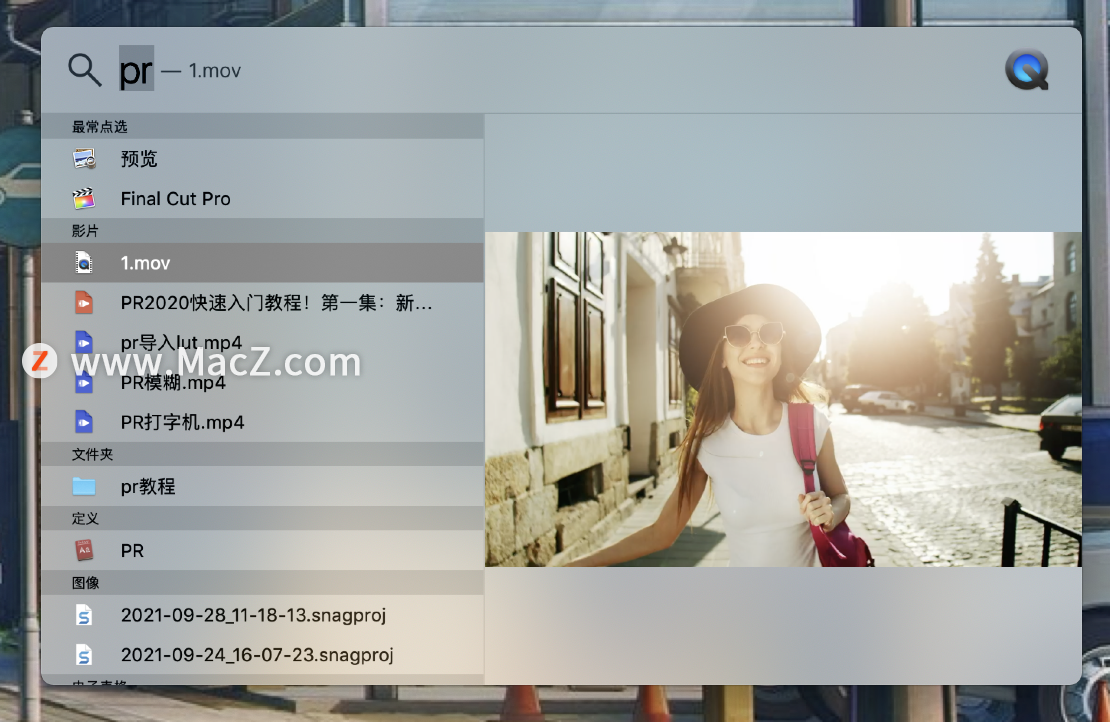
利用Spotlight查找文件所在的文件夹
如果不是想直接打开文件,而是想查找这个文件所在的文件夹呢?很简单,在搜索列表中选中你想要查找的条目,然后按下Command + 回车,之后就能打开这个文件所在的文件夹,并且这个文件已被选中了。
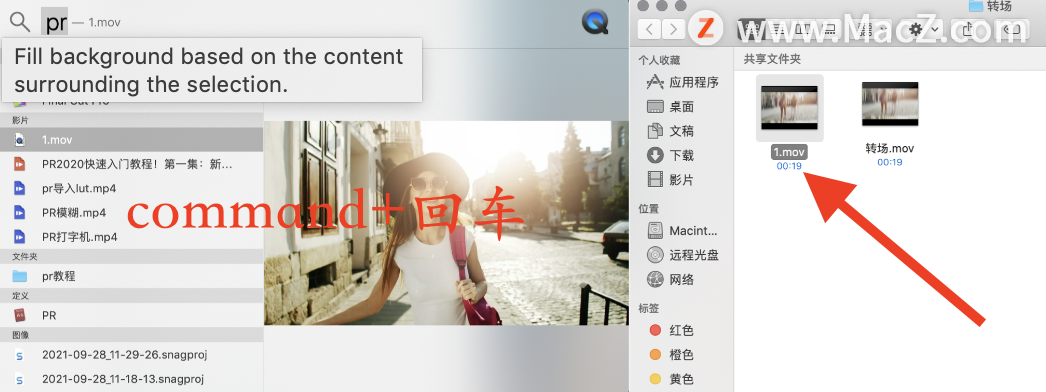
还有一种方法,可以显示文件的完整路径,选中Spotlight的一个搜索条目,按下Command键,在Spotlight的下方就会出现一排小字,这行小字就是所选文件的完整路径名
另外,如果你不想在Spotlight长长的列表中来回选择,可以直接按下Option + Command + Space,调出Smart Folder,然后在输入框中输入想要查找的字符。
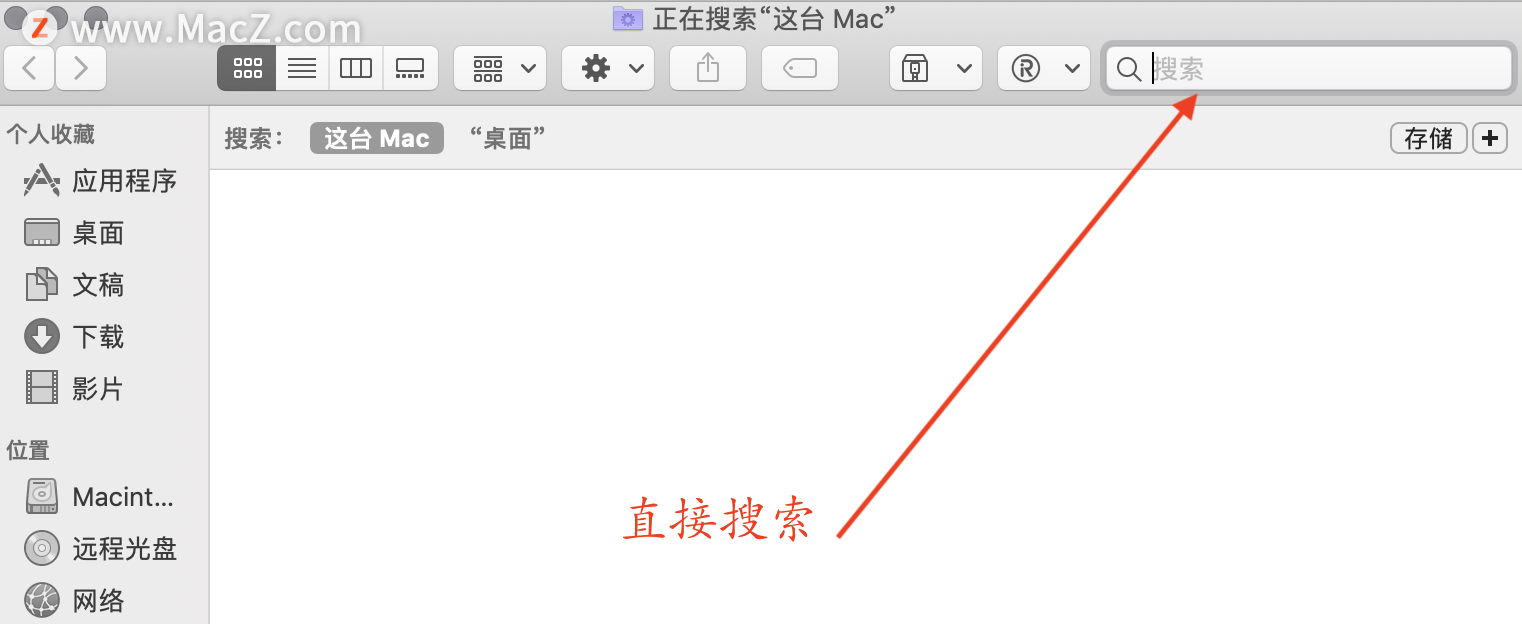
使用Spotlight进行数学计算、单位转换
Spotlight不仅可以进行查找,还能进行一些数学计算和单位换算。在调出Spotlight后,可以直接在Spotlight输入框中输入数学公式进行计算。
注意!注意!注意!如果在中文输入法下输入括号等符号,是计算不出来的。所以一定要记得输入法一定要切换对。
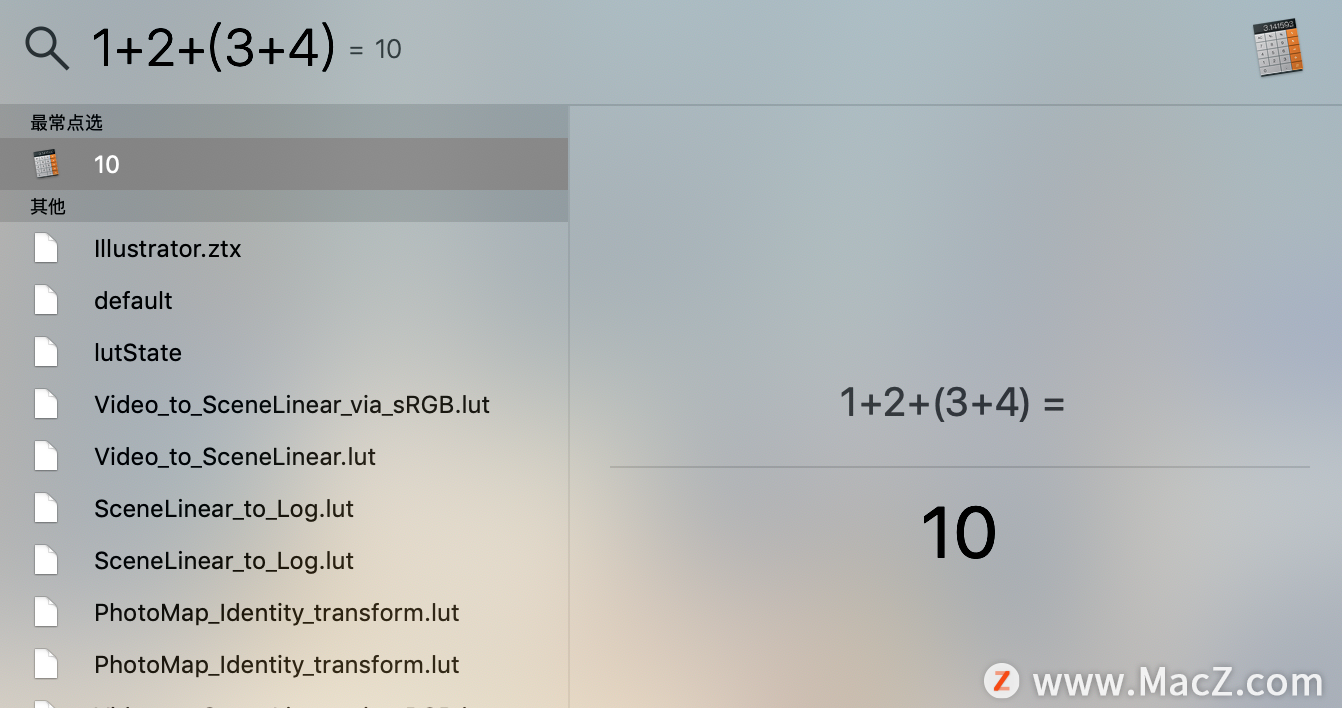
你还可以利用Spotlight进行单位转换,比如在Spotlight输入框中输入长度单位20cm,右方会出现所有其他长度的单位换算;还比如输入货币单位¥100,会在右方出现一些其他货币转换后的数额。
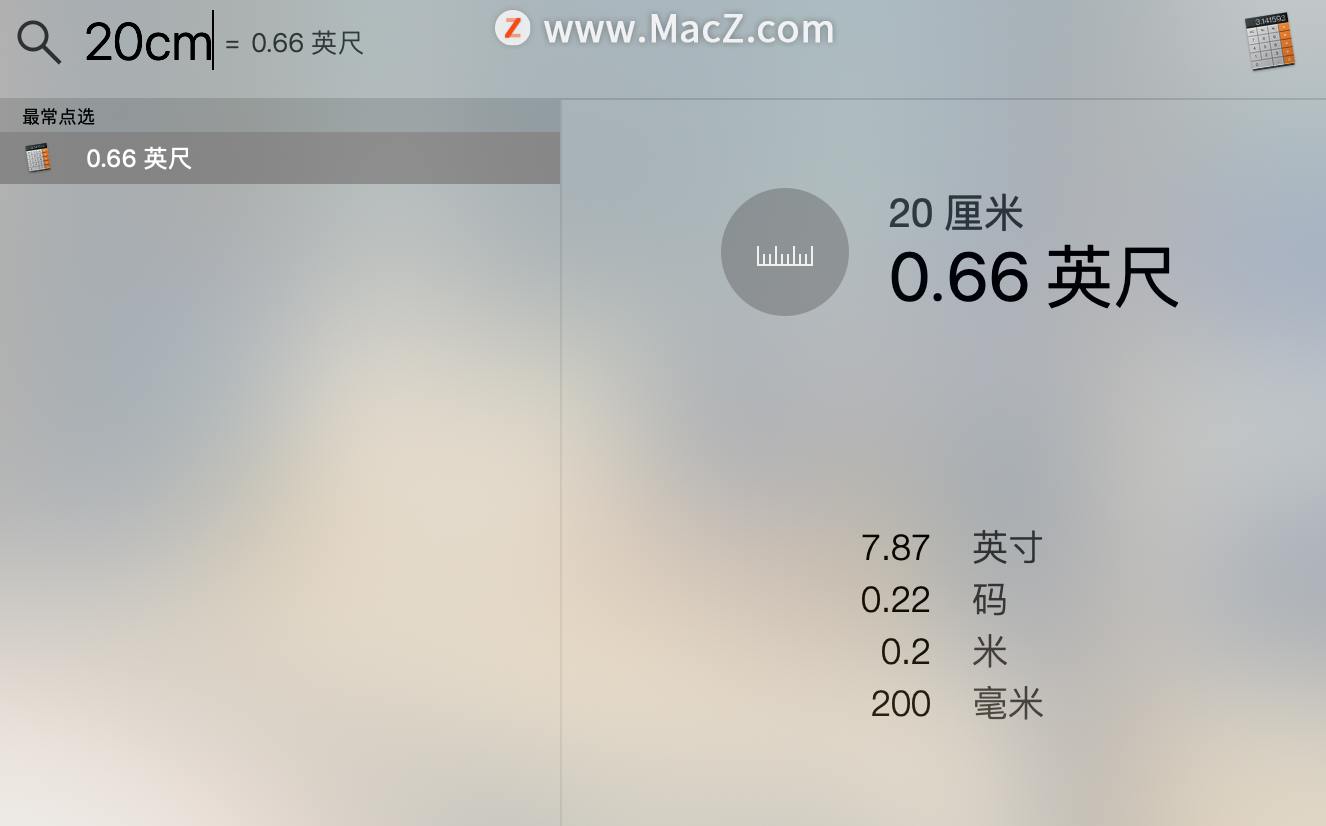
利用文件类型和文件格式进行查找
Spotlight更强大的地方在于,你可以只通过文件类型和文件格式进行查找。
如果你想通过文件类型进行查找,可以在Spotlight中输入“kind:(file type)”,这里的“file type”可以是“image”、“moive”、“music”、“emAIl”、“application”、“text”、“archive”等。比如你想查找图片,就在Spotlight中输入kind:image,之后Spotlight就会列出最近使用过的图片,点击下面的“在Finder中显示全部”就可以在Finder中打开所有的图片。
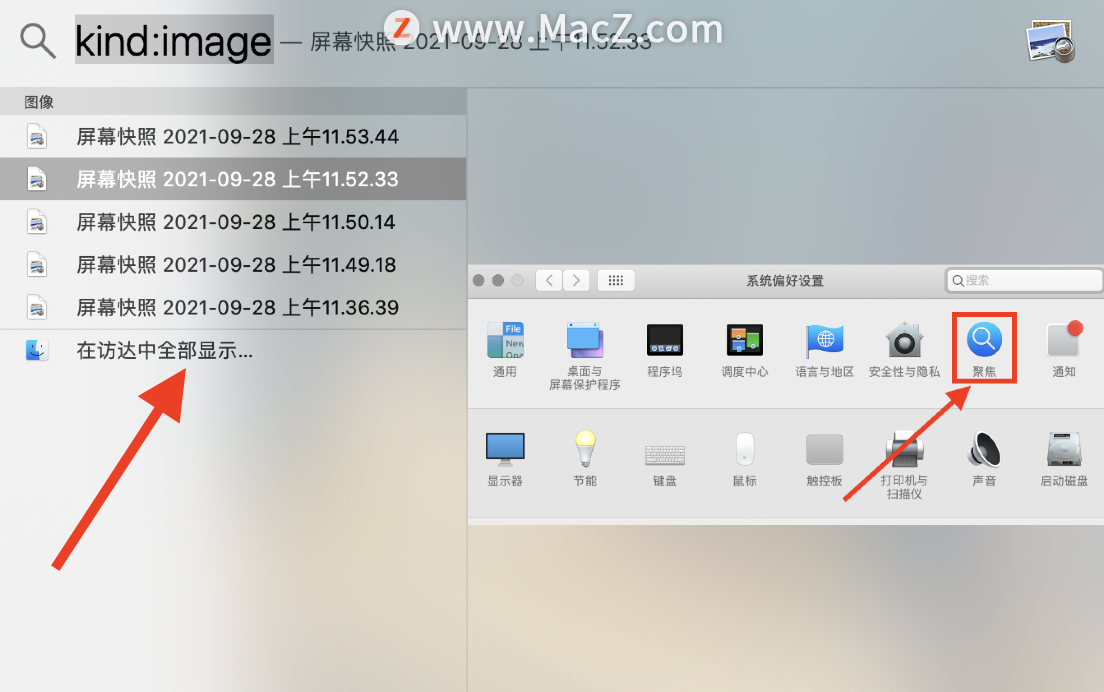
如果想通过文件格式进行查找,就在Spotlight中输入“kind:(file format)”,这里“format”可以是“jpeg”、“gif”、“pdf”、“mp3”、“mp4”、“zip”等等。比如你想查找pdf文件,就在Spotlight中输入kind:pdf,之后Spotlight就会列出最近使用过的pdf文件,点击下面的“在Finder中显示全部”就可以在Finder中打开所有的pdf文件。
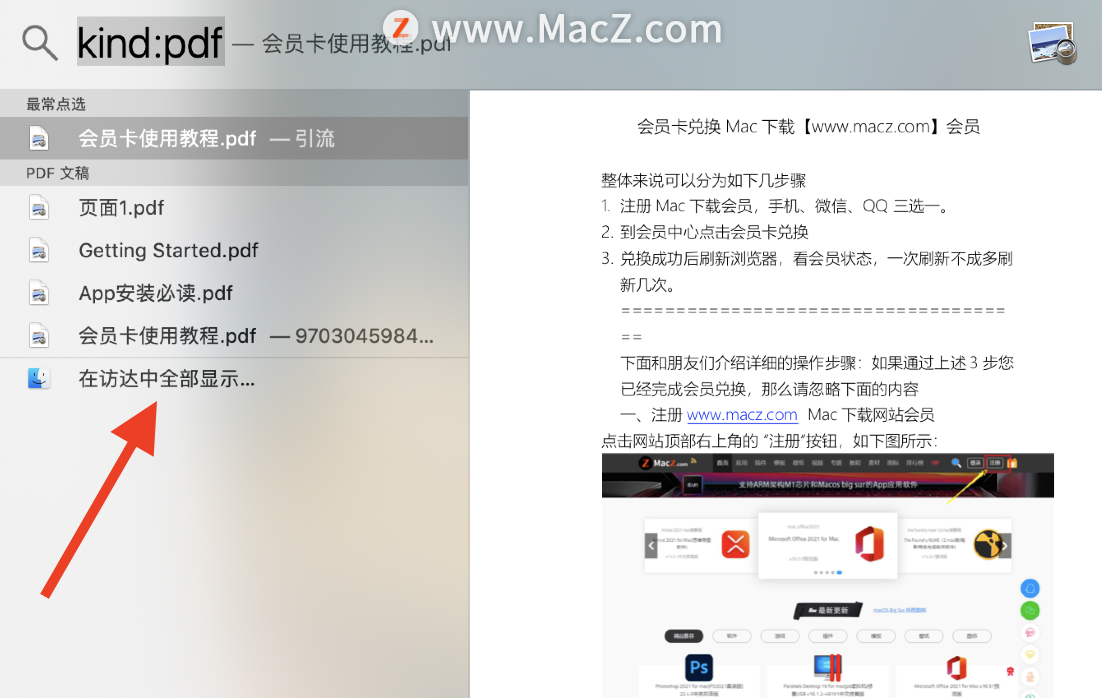
你还可以通过文件类型/文件格式 + 文件名字进行查找,语法是kind:(file type/file format) (file name)。比如现在想搜索文件名带有“XXX”的pdf文件,就在Spotlight中输入kind:pdf (XXX)。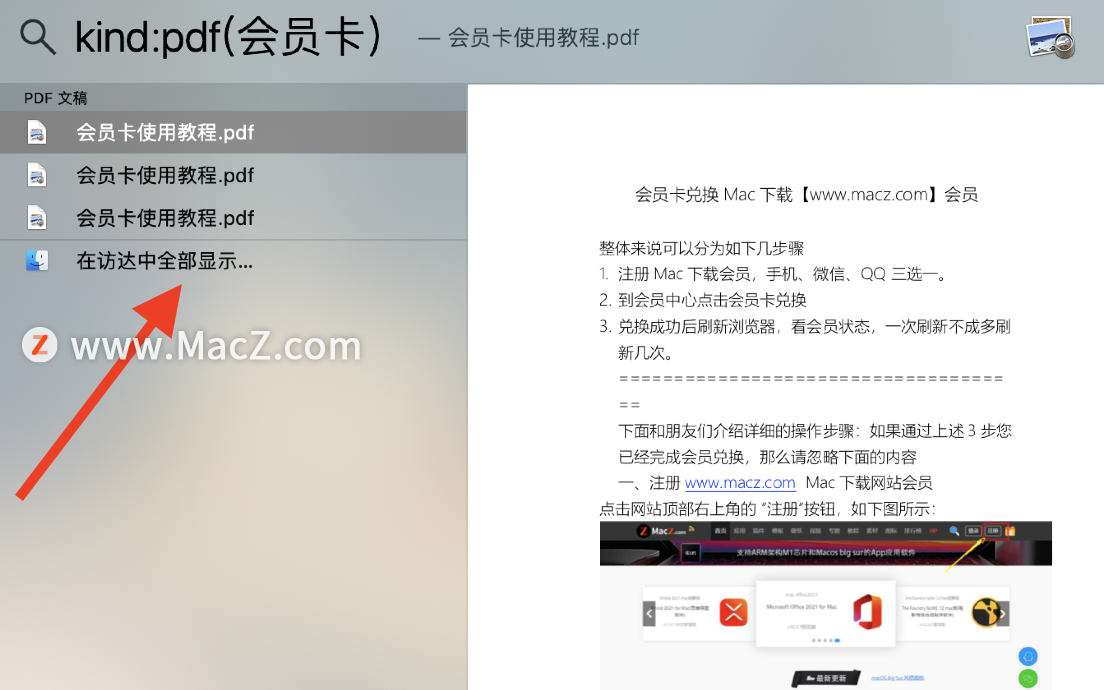
通过以上示例可以看出,使用kind可以大大简化和缩小搜索的范围,非常好用。你还可以尝试加入“kind”进行其他搜索
如果你需要搜索一个某人寄给你的幻灯片,但是你不记得到底是Apple Works,Keynote还是Powerpoint文件,你可以输入如下字符:
人名 resort kind:presentations
如果你只想要上周打开过的这个文件,可以输入:
人名 resort kind:presentations date:last week
如果要搜索例如Microsoft Word的应用程序,可以输入:
Word kind:application
等等
定制Spotlight
有时候是不是觉得用Spotlight进行查找时,Spotlight给你列出的建议选项是不是太多了点?比如你只想在某一个范围内进行查找,这时你可以对Spotlight进行定制,让其只列出你想要进行查找的范围。点击“系统偏好设置---Spotlight”,出现Spotlight的设置界面。
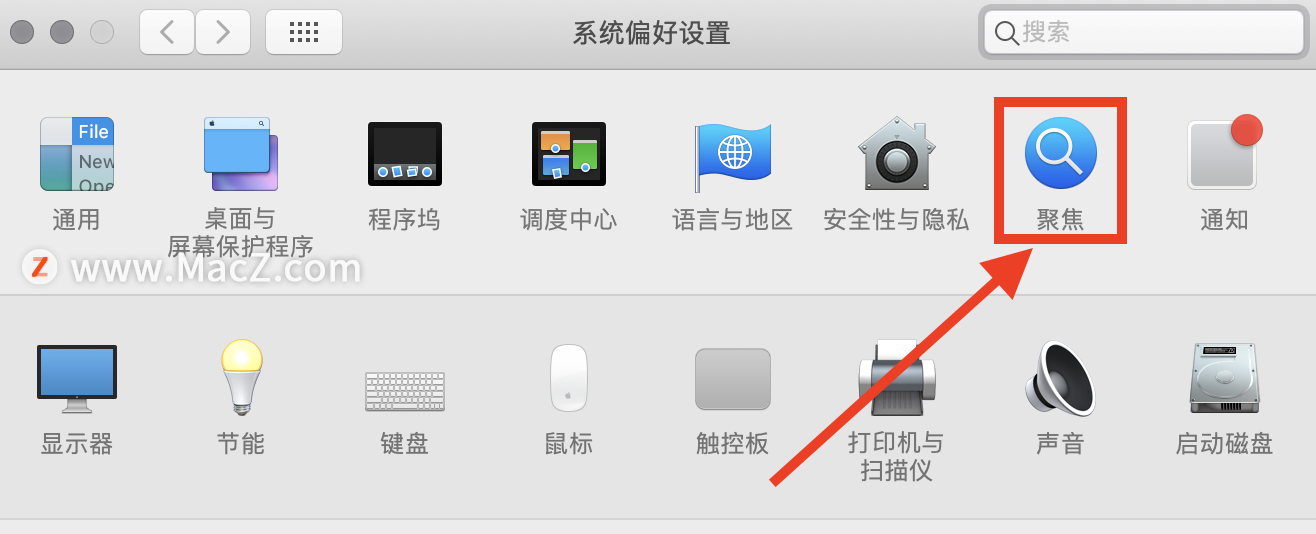
在“搜索结果”选项中,你可以对Spotlight的结果列表进行过滤,让其只显示你指定的类别;在“隐 私”选项中,可以在里面添加文件夹和程序,这样Spotlight在查找的时候就不会在这些文件夹和程序中进行查找,这样就可以保护你的隐私信息不被别人搜索。
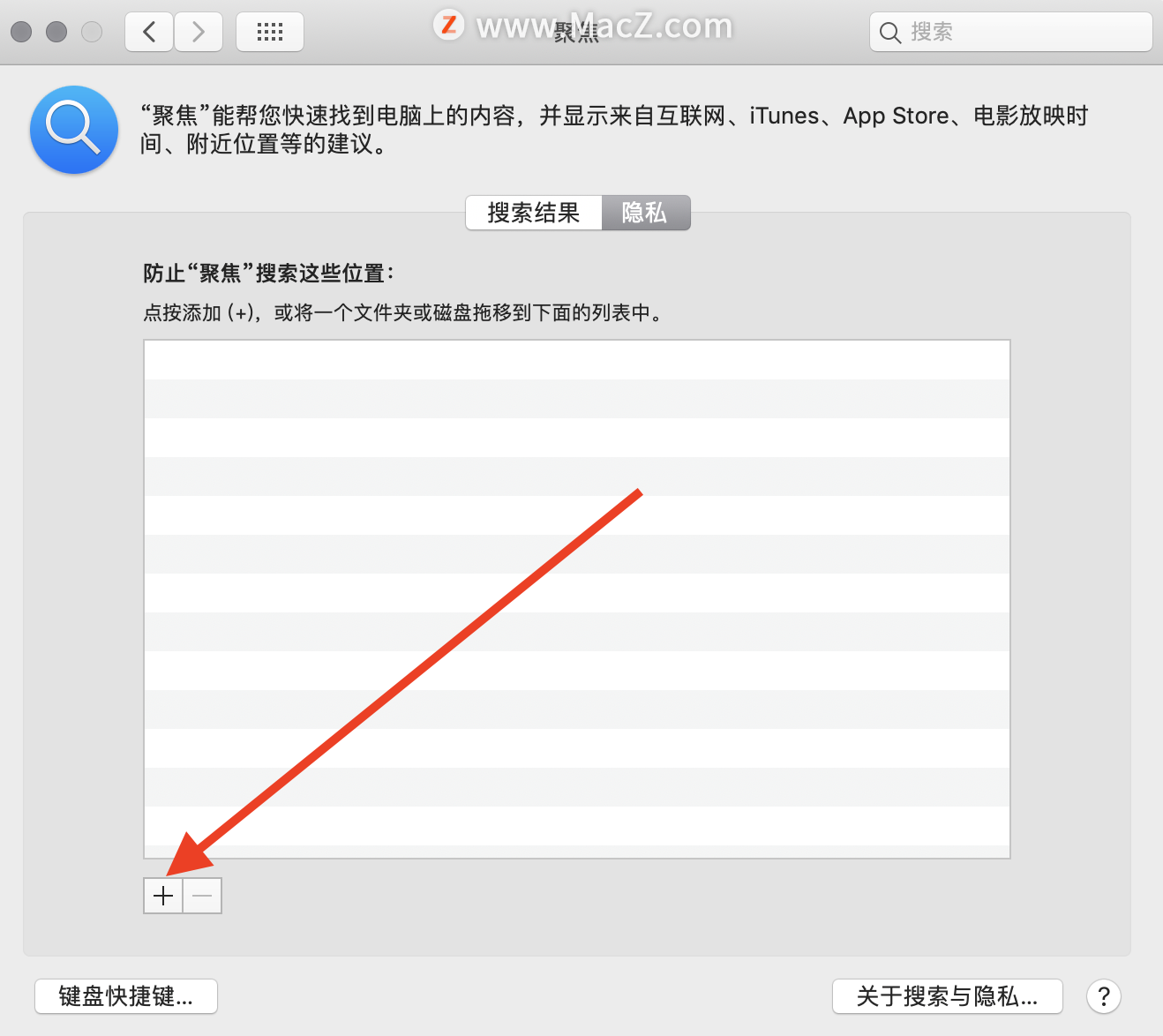 巧用Spotlight 让生活更方便
巧用Spotlight 让生活更方便
早上一起床突然有个灵感,必须在它消失前尽快写进文章里!我还需要慢慢打开应用程式再找档案吗?
NO!
直接在Spotlight 上输入档案的“前面几个字”,电脑就会自动帮你找到啰!
用Mac 直接打电话叫完外送后,想要快点算一下点了多少钱??,难道还需要打开计算机App 吗?
NO!
直接按「Control + 空白键」就能直接在Spotlight 上面马上计算啦!
看影片或文章时突然看见一个不懂的字时,我还需要去网站查询或打开手机?
NO!
Spotlight 就能帮您速速查询!
一个小小的“搜寻”功能也能够让工作生活如此地高效自然,想要寻找“档案”、“网页”、“E-mAIl”、“资讯”,甚至“计算”功能都能够做到,如此人性化的搜索方式,真是让人爱不释手。
以上就是”巧用聚焦搜索Spotlight“的全部内容啦!如果您是mac萌新对Mac系统还不熟悉,记得关注macz,跟着米粒一起学起来吧!
相关资讯
查看更多-

安徽第一家!Apple Store合肥万象城零售店正式开业
-

App Store 利润率迷雾重重:独立调查称 75~78%,苹果官方称无法计算
-

国补手机限额为何定档6000元:买苹果等有钱人不需要!
-

iPad无纸化学习遇冷:仅三成用户用于阅读
-

消息称iPhone SE 4将有白色和黑色 预计3月份推出
-

全球PC市场迎来温和复苏:2024年出货量增长1.3%,联想和苹果表现亮眼
-

消息称去年全球PC出货量仍低于2.5亿台 联想出货量居首苹果第四
-

2024年国内智能手机市场复苏!vivo出货量一骑绝尘
-

安徽第一家!Apple Store合肥万象城零售店本周六开幕
-

永辉福州奥体店焕新归来,胖东来模式能否引领零售业新风尚?
最新资讯
查看更多-

- 再见 Home 键:苹果 iPhone SE 4 机模曝光,4800 万单摄 + A18 芯片
- 2025-01-18 165
-

- iPad无纸化学习遇冷:仅三成用户用于阅读
- 2025-01-18 129
-

- iOS 18 现奇怪Bug:截图越来越红
- 2025-01-18 129
-

- “iPhone 17 Air”的 10 个新特性
- 2025-01-18 154
-

- 部分用户反馈 2024 款苹果 Mac mini 存 USB-C 问题,导致键盘等突然断连
- 2025-01-18 144
热门应用
查看更多-

- 快听小说 3.2.4
- 新闻阅读 | 83.4 MB
-

- 360漫画破解版全部免费看 1.0.0
- 漫画 | 222.73 MB
-

- 社团学姐在线观看下拉式漫画免费 1.0.0
- 漫画 | 222.73 MB
-

- 樱花漫画免费漫画在线入口页面 1.0.0
- 漫画 | 222.73 MB
-

- 亲子餐厅免费阅读 1.0.0
- 漫画 | 222.73 MB
-
 下载
下载
湘ICP备19005331号-4copyright?2018-2025
guofenkong.com 版权所有
果粉控是专业苹果设备信息查询平台
提供最新的IOS系统固件下载
相关APP应用及游戏下载,绿色无毒,下载速度快。
联系邮箱:guofenkong@163.com